סקירה עמוקה ל-Movavi Slideshow Maker וכיצד להשתמש בה
בעולם של היום, תמונות וסרטונים עוזרים לנו לשתף סיפורים וזיכרונות. גם יצירת מצגת עבור הקליפים והתמונות שצולמו הפכה לטרנד. לכן, אנשים מוצאים את זה מאוד כיף ומרתק. יחד עם זאת, כלים רבים כיום יכולים לעזור למשתמשים ליצור מצגות שקופיות מותאמות אישית. אחד מאלה הוא ה Movavi Slideshow Maker. בסקירה זו, נדבר על יוצר המצגת של Movavi וכיצד הוא עובד. נסביר את הפונקציות העיקריות שלו, התמחור ורבים נוספים.
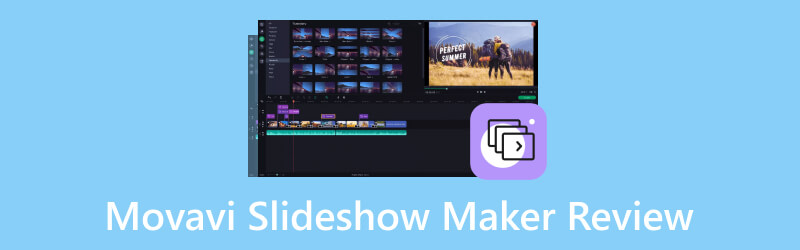
תוכן הדף
- חלק 1. מהו Movavi Slideshow Maker
- חלק 2. הפונקציות העיקריות של Movavi Slideshow Maker
- חלק 3. כיצד להשתמש ב-Movavi Slideshow Maker
- חלק 4. האם Movavi Slideshow Maker בחינם
- חלק 5. יתרונות וחסרונות של Movavi Slideshow Maker
- חלק 6. האלטרנטיבה הטובה ביותר ל-Movavi Slideshow Maker
- חלק 7. שאלות נפוצות אודות Movavi Slideshow Maker סקירת
חלק 1. מהו Movavi Slideshow Maker
כדי להתחיל, תחילה נדע מה עוסק Movavi Slideshow Maker. כפי ששמה מרמז, זוהי תוכנה של Movavi המאפשרת ליצור מצגות. זה לא מוגבל ליצרן מצגות תמונות Movavi. אתה יכול גם להוסיף את קטעי הווידאו שלך עם התמונות שלך בזמן יצירת השקופיות שלך. לא רק זה, הוא מספק מגוון רחב של תבניות שבהן אתה יכול להשתמש. בנוסף, זה מאפשר לך להוסיף מוזיקה לעבודה שלך על ידי בחירה מהספרייה שלו או מוזיקה משלך. כדי לדעת יותר על הפונקציות או היכולות שלו, אתה יכול לעבור לחלק הבא.
חלק 2. הפונקציות העיקריות של Movavi Slideshow Maker
Movavi Slideshow Maker מתגאה במגוון פונקציות שנועדו לעזור לך ביצירה שלך. להלן הפונקציות העיקריות שלו:
ייבוא תמונות ווידאו
Movavi מאפשרת לייבא תמונות וסרטונים לתוכנה בקלות. אתה יכול לייבא מהמחשב שלך, כונני אחסון בענן וחשבונות מדיה חברתית.
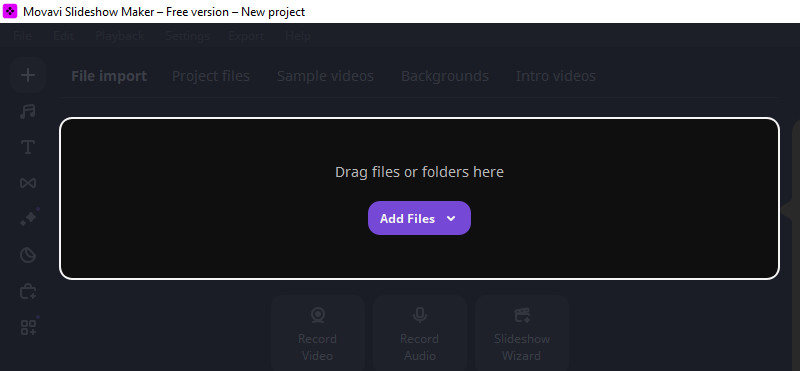
כלי עריכה אינטואיטיביים
ל-Movavi Slideshow יש טונות של כלי עריכה בכל הנוגע לסידור התמונות או הסרטונים. אתה יכול לערוך אותם באמצעות ציר הזמן למטה ולהשתמש בכלי העריכה. זה מאפשר לך לקצץ קליפים כדי להתמקד ברגעים ספציפיים. כמו כן, אתה יכול להתאים את רמות השמע למראה מלוטש. זה גם מאפשר הוספת רצועה נוספת. יתרה מכך, הוא מאפשר שיפור והתאמת הצבעים של הקליפים שבחרת. אפשרות הלהב שלו מאפשרת לך להרחיק במהירות קליפים ולפצל אותם מיד.
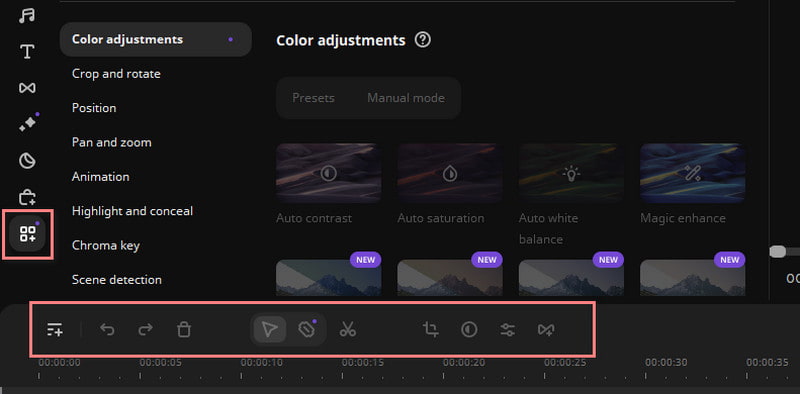
אפקטי מעבר
הכלי מספק מגוון של אפקטי מעבר כגון מתמוססים, מגבונים, דחיפות, טשטוש, זום ועוד. כך תוכל להפוך את המצגת שלך למושכת מבחינה ויזואלית. זה מאפשר לך להשתמש באפקטי המעבר האלה בין המדיה שהעלית.
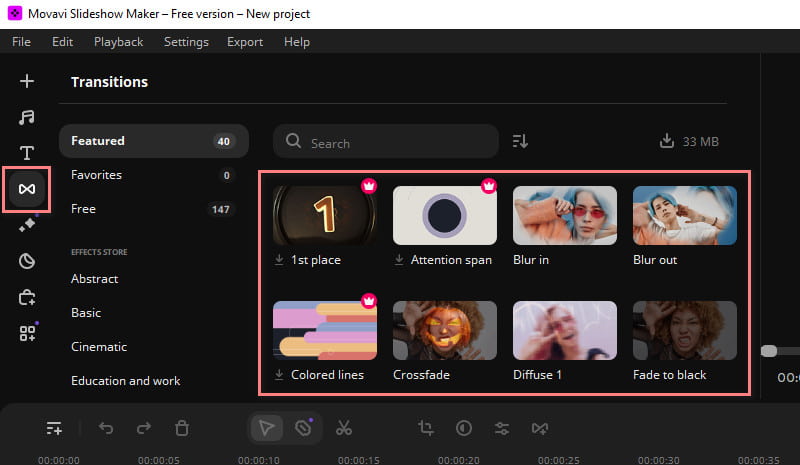
מסננים ואפקטים של שכבת-על
מתן פילטרים ואפקטים היא פונקציה נוספת של Movavi Slideshow Maker. זה מאפשר לך לשפר את המשיכה החזותית של מצגת השקופיות שלך. Movavi Slideshow Maker מספק מגוון אפשרויות יצירתיות. כך שתוכלו להעניק למצגת שלכם מראה ייחודי.
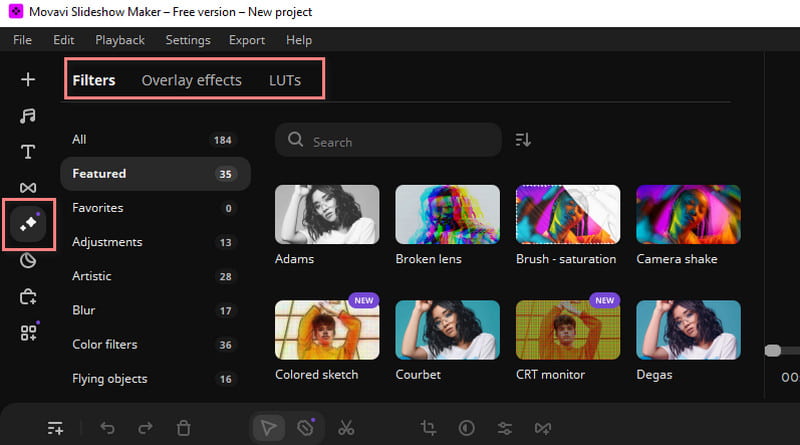
אפשרויות ייצוא ושיתוף
לאחר שיצרת את מצגת השקופיות שלך, Movavi Slideshow Maker מאפשר לך לייצא את הפלט הסופי בפורמטים שונים. אתה יכול לייצא או לשתף את מצגות השקופיות שלך בפלטפורמות מדיה חברתית. זה גם מאפשר לך לצרוב אותם ל-DVD או לשמור אותם בפורמטים שונים של קבצי וידאו.
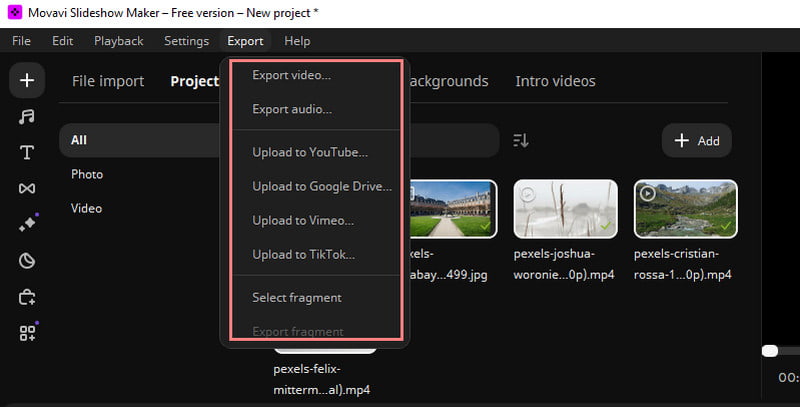
חלק 3. כיצד להשתמש ב-Movavi Slideshow Maker
עכשיו שיש לך רעיון לגבי Movavi Slideshow Maker והפונקציות שלו, אולי תרצה לנסות אותו. בהתבסס על ניסיון מעשי, הנה המדריך שלנו ל-Movavi Slideshow Maker:
שלב 1. עבור לאתר הרשמי שלה והורד את Movavi Slideshow Maker. התקן והפעל אותו לאחר מכן.
שלב 2. לאחר מכן, הכלי ישאל אותך במה אתה רוצה להשתמש. אתה יכול לבחור בין אשף הצגת שקופיות או יצירת סרט במצב ידני. אם אתה מעדיף להשתלט על כל התהליך, בחר במצב הידני. באשר למדריך זה, השתמשנו באפשרות האשף.
שלב 3. לאחר מכן, בממשק הנוכחי שלך, לחץ על האפשרות הוסף קבצים כדי לייבא את התמונות והסרטונים שלך.
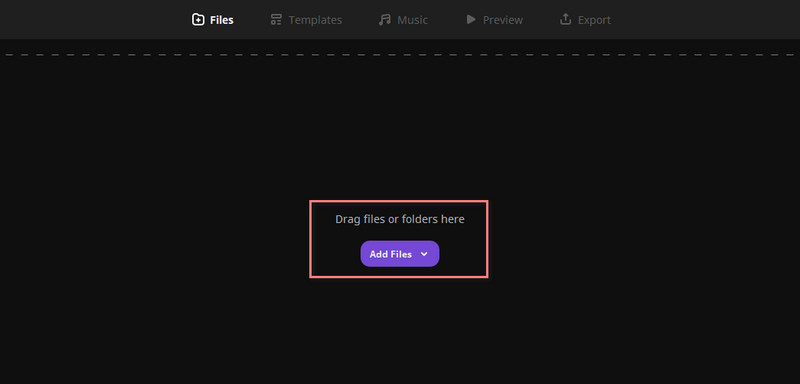
שלב 4. כעת, בחר את התבנית המועדפת עליך עבור מצגת השקופיות שלך. אתה יכול ללכת למקטע תבנית כדי למצוא את מה שמתאים ליצירה שלך. לאחר מכן, לחץ על הבא.
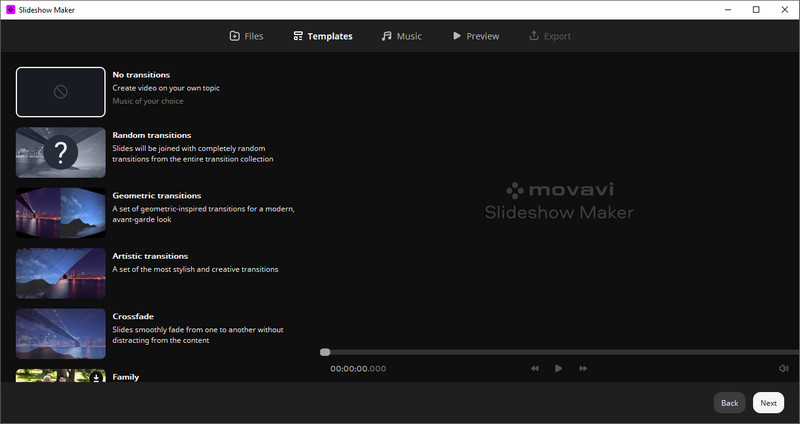
שלב 5. לאחר מכן, תופנה למדור מוזיקה. זה המקום שבו אתה יכול להוסיף את המוזיקה שאתה רוצה. נְקִישָׁה הוסף קבצים או פשוט גרור את קובץ השמע הרצוי. לחלופין, אתה יכול לבחור מבין אלה שסופקו.
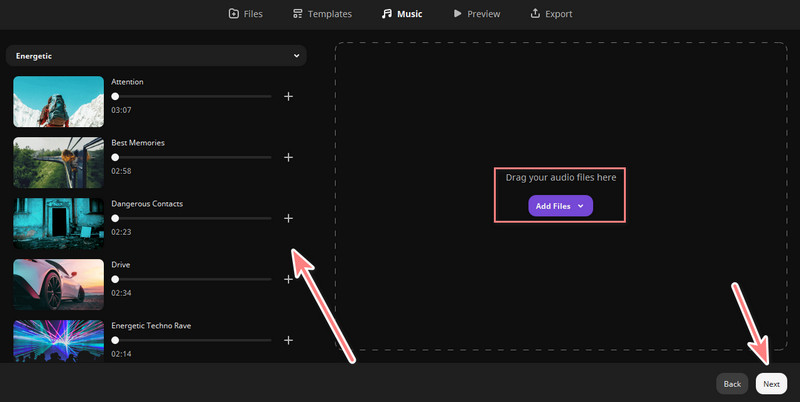
שלב 6. לאחר מכן, תוכל לערוך כותרות בקטע 'תצוגה מקדימה' ולראות את העבודה שלך. לאחר שביעות רצון, לחץ על הבא כדי לייצא ולשמור את מצגת שאתה מכין.

חלק 4. האם Movavi Slideshow Maker בחינם
כדי לענות על השאלה, Movavi Slideshow אינו חינמי. עם זאת הוא מציע ניסיון חינם המעניק לך גישה מלאה לתכונות שלו למשך 7 ימים. בנוסף, כשתשמור את עבודתך בגרסת הניסיון החינמית, יהיה סימן מים. כמו כן, זה ישמור רק חצי מכל קובץ שמע. כדי להסיר מגבלות אלו ולפתוח את הפונקציונליות המלאה, Movavi מציעה רישיון בתשלום. Movavi מציעה שלוש תוכניות תמחור עיקריות:
יוצר מצגות (תוכנית)
הוא כולל את כל התכונות, Pac אפקטים המוגדרים כברירת מחדל ומפתח הפעלה עבור Mac ו-Windows.
- $44.95 - רישיון לשנה
- $64.95 - רישיון לכל החיים
Slideshow Maker Plus
כאן הוא כולל את כל התכונות, מפתח הפעלה שעובד גם עם Windows וגם עם Mac, כמו גם חבילת אפקטים מורחבת.
- $89.95 - רישיון לכל החיים
רשיון עסקי
זה מכוון לשימוש מקצועי. כאן, אתה יכול גם ליצור קשר עם המכירות שלהם לתמחור נפח.
- $89.95 - רישיון לשנה
- $161.95 - רישיון לכל החיים
- $211.95 - רישיון לכל החיים עבור תוכנית עסקית של Slideshow Maker Plus
חלק 5. יתרונות וחסרונות של Movavi Slideshow Maker
ממשיכים הלאה, בואו נקבל סקירה של היתרונות והחסרונות שלו. כך תוכל ללמוד עוד על זה ואם זה הכלי המתאים לך.
יתרונות
- Movavi יוצר מצגות בעל ממשק אינטואיטיבי.
- הוא משופע במבחר טוב של כלי עריכה, מעברים, אפקטים וכו'.
- תומך גם בתמונות וגם בסרטונים.
- הוא מספק מהירויות ייצוא ועיבוד יעילות.
חסרונות
- ייתכן שמשתמשים יצטרכו לשדרג כדי לגשת לכל מגוון הפונקציות.
- זה עשוי לנצל אחוז גבוה יותר ממשאבי CPU במחשבים מסוימים.
- חלק מהמשתמשים המקצועיים מוצאים את הכלי פשוט מדי.
- משתמשים אחרים מוצאים שמבנה התמחור של הכלי יקר מדי.
חלק 6. האלטרנטיבה הטובה ביותר ל-Movavi Slideshow Maker
אם אתה שוקל למצוא חלופה ל-Movavi Slideshow Maker, אל תחפש עוד. האלטרנטיבה הטובה ביותר שאנו ממליצים עליה היא ממיר וידאו Vidmore. זהו כלי ממיר פופולרי שמתבלט גם כיצרן מצגות. הוא מציע תכונות ופונקציות שונות כדי לערוך ולהתאים אישית את הסרטונים שלך. יתרה מכך, הוא תומך במגוון רחב של פורמטים ורזולוציות נתמכים. יש לו גם ממשק נקי המאפשר לכל סוג של משתמש להפעיל אותו. יתר על כן, זה מאפשר ייבוא תמונות וסרטונים. בנוסף, אתה יכול לבחור ערכות נושא עבורם לאחר מיזוגם. החלק המעניין הוא שהוא מציע גרסה חינמית ללא סימני מים. לכן הוא אידיאלי למשתמשים מזדמנים או לבעלי תקציב מצומצם. אז אתה יכול להתחיל ליצור איתו את מצגת השקופיות שלך בכל עת.
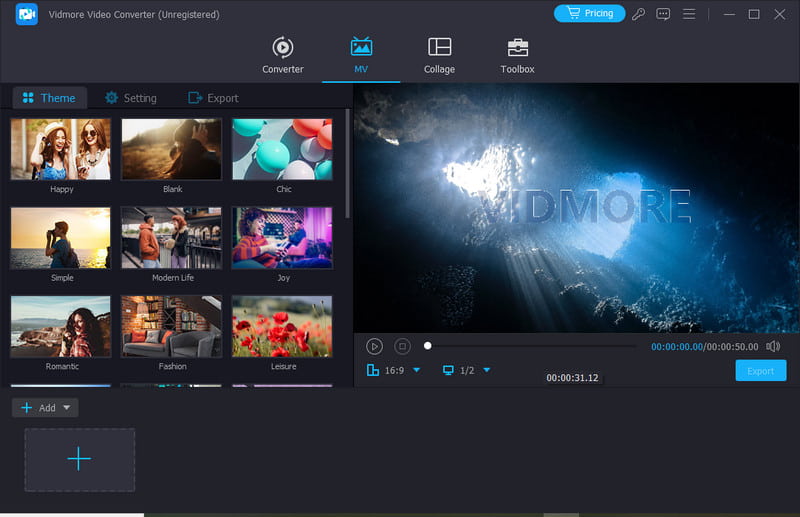
חלק 7. שאלות נפוצות אודות Movavi Slideshow Maker סקירת
מהי התוכנה הטובה ביותר להכנת מצגת?
ישנם מספר כלים שיכולים לעזור לך ליצור מצגת. עם זאת, התוכנה הטובה ביותר שאנו ממליצים עליה היא Vidmore Video Converter. עם זה, לא תצטרך לרכוש שום כישורים כדי להשתמש בו. כך, אתה יכול ליצור הצגת שקופיות ברגע ללא סימני מים.
האם Movavi משאיר סימן מים?
לצערי כן. Movavi אכן משאיר סימן מים, במיוחד אם אתה משתמש בגרסת הניסיון החינמית שלו. כדי לשמור את העבודה שלך ללא סימן מים, אתה צריך לקנות רישיון.
מה יותר טוב ממצגת PowerPoint?
כלים רבים טובים יותר מ- PowerPoint מבחינת יצירת מצגת. Vidmore Video Converter הוא למעשה טוב יותר מ- PowerPoint. יש לו טונות של תכונות ופונקציות שאתה עשוי לחפש ביוצר מצגות.
סיכום
בסופו של דבר, אתה יכול ללמוד את השלם שלנו סקירת Movavi Slideshow Maker. עד עכשיו, אולי החלטת אם להשתמש בו או לא. עם זאת, אם אתה רוצה אלטרנטיבה, שקול ממיר וידאו Vidmore. זה קל לתפעול בהשוואה ל-Movavi, בנוסף הוא אינו מטביע סימני מים על היצירה שלך. אז, נסה את זה עכשיו!


